- Pengarang Abigail Brown [email protected].
- Public 2024-01-15 11:25.
- Terakhir diubah 2025-01-24 12:13.
Memilih aplikasi menggambar iPad adalah keputusan pribadi karena setiap aplikasi memungkinkan Anda menggambar garis dengan nuansa yang sedikit berbeda. Masing-masing aplikasi ini berpotensi menjadi aplikasi menggambar harian pilihan di iPad Anda.
Aplikasi Menggambar yang Sudah Anda Miliki: Catatan
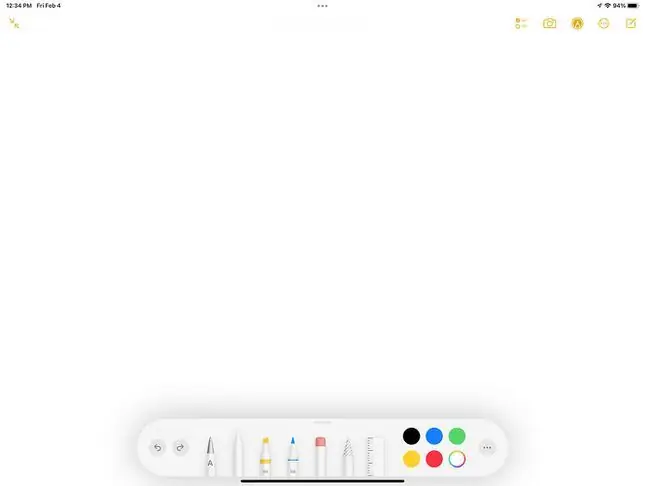
Yang Kami Suka
- Aplikasi gratis di setiap iPad.
- Mudah untuk mengubah berat stroke.
- Termasuk 120 warna.
Yang Tidak Kami Suka
- Pena terbatas.
- Tidak ada fitur kanvas tanpa batas.
- Lebih baik membuat sketsa daripada seni yang rumit.
Aplikasi Apple Notes diinstal di setiap iPad. Akibatnya, seringkali orang pertama yang membuka ketika mereka ingin membuat sketsa. Untuk coretan cepat di bagian belakang serbet, ujung pena, pensil, dan penyorot dasar berfungsi dengan baik, dan disinkronkan dengan semua perangkat Anda melalui iCloud. Notes memiliki alat seleksi yang baik dan fitur pencarian yang menemukan frase tulisan tangan.
Inilah fitur keren untuk pengguna Apple Pencil. Mengetuk layar iPad yang terkunci dengan Apple Pencil akan membuka catatan kosong di sebagian besar model iPad.
Notes tersedia sebagai unduhan gratis dari App Store jika Anda menghapusnya dari iPad Anda. Apple Notes juga berfungsi di iPhone.
Garis Paling Halus: Kertas
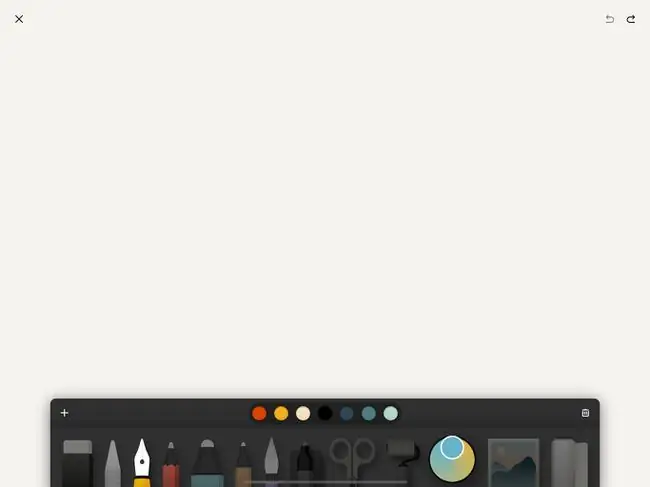
Yang Kami Suka
- Versi gratis adalah peningkatan dari Apple Notes.
- Uji coba gratis untuk versi Pro.
Yang Tidak Kami Suka
- Ini tidak memiliki dukungan untuk lapisan.
- Berlangganan diperlukan untuk versi Pro.
Versi gratis Paper by WeTransfer menawarkan lebih sedikit alat daripada banyak aplikasi menggambar. Namun, alat yang dimilikinya dirancang dengan baik dan menggambar persis seperti yang Anda harapkan.
Setiap alat menawarkan tiga ukuran tip. Anda dapat memilih bagian, memotongnya, atau mengetuk sambil menahannya untuk menempelkannya berkali-kali di halaman. Mode campuran memungkinkan Anda mengolesi gambar dengan ujung jari Anda.
Paper adalah unduhan gratis di App Store dengan pembelian dalam aplikasi untuk beberapa opsi add-on berbayar dan versi Pro dengan fitur yang disempurnakan. Paper oleh WeTransfer bekerja dengan baik dengan Apple Pencil. Aplikasi Paper juga berfungsi di iPhone.
Menggambar Dengan 5 Lapisan: Sketsa Linea
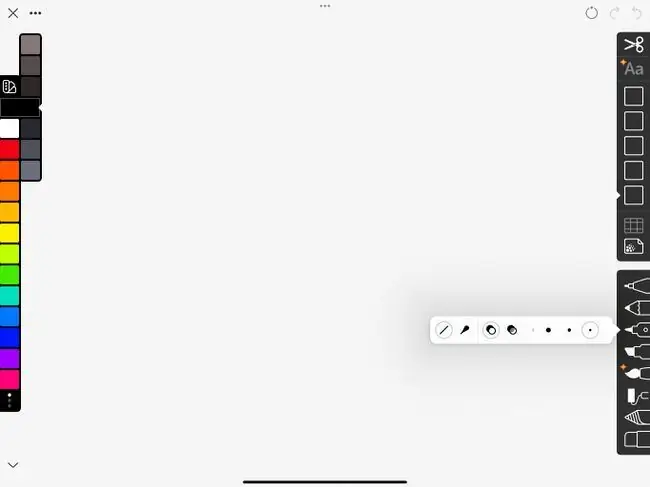
Yang Kami Suka
- Keseimbangan yang sangat baik antara kemampuan dan kompleksitas.
- Ekspor sebagai file Photoshop berlapis atau-p.webp
- Hapus dengan jarimu.
Yang Tidak Kami Suka
- Lebih sedikit opsi penyesuaian pena dan tip daripada aplikasi serupa.
- Langganan diperlukan.
- Tidak memiliki kemampuan grafik vektor.
Linea Sketch menghasilkan keseimbangan yang bagus. Ini adalah aplikasi sketsa yang relatif sederhana dengan lima tip menggambar (setiap tip menawarkan tiga ukuran) dan penghapus. Linea Sketch juga memberi Anda akses ke lima lapisan untuk menggambar atau mengimpor foto. Ini termasuk alat seleksi untuk memotong, menyalin, menggandakan, membalik, atau menghapus area gambar.
Bagikan pekerjaan Anda, lihat di Apple TV, atau ekspor sebagai file Photoshop berlapis,-p.webp
Linea Sketch gratis untuk diunduh. Ini menawarkan langganan bulanan dan tahunan sebagai pembelian dalam aplikasi. Linea Sketch mendukung Apple Pencil.
Lukisan Digital Kuat: Adobe Fresco
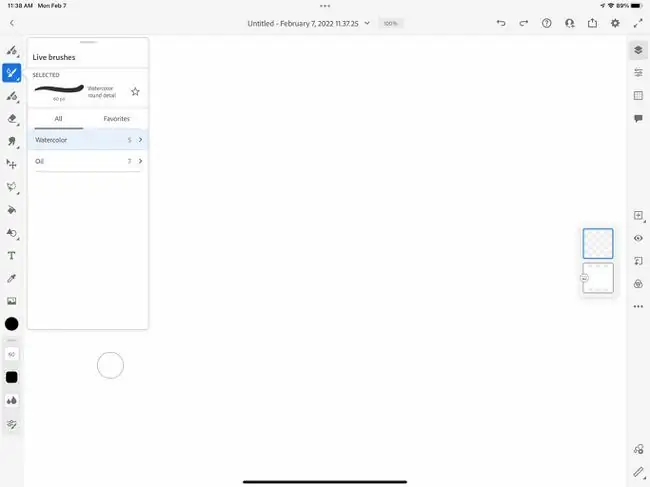
Yang Kami Suka
- Antarmuka intuitif dengan alat yang mudah digunakan.
- Aplikasi dasar gratis.
- Stroke terlihat realistis.
- Dirancang untuk digunakan dengan Apple Pencil.
Yang Tidak Kami Suka
- Tidak dapat mengubah kanvas atau tekstur latar belakang.
- Penyimpanan hanya 2 GB dengan versi gratis.
- Langganan premium adalah $10 per bulan.
Adobe Fresco adalah aplikasi menggambar dan melukis gratis yang dirancang untuk Apple Pencil, iPhone, dan iPad. Aplikasi ini ramah untuk pemula dan cukup profesional untuk seniman. Siapa pun yang akrab dengan perangkat lunak Adobe lainnya tidak akan kesulitan menggunakan Fresco. Fresco mudah digunakan dibandingkan dengan Photoshop atau Illustrator. Versi gratisnya memiliki 85 kuas live, raster, dan vektor, serta memiliki penyimpanan sebesar 2 GB.
Edisi premium Adobe Fresco tidak diperlukan kecuali Anda memerlukan ratusan kuas dan penyimpanan tambahan di Adobe Creative Cloud.
Adobe Fresco dapat diunduh gratis di App Store. Langganan premium tersedia tetapi tidak diperlukan untuk membuat grafik yang memukau.
Alat Seni Paling Realistis: Set Seni 4
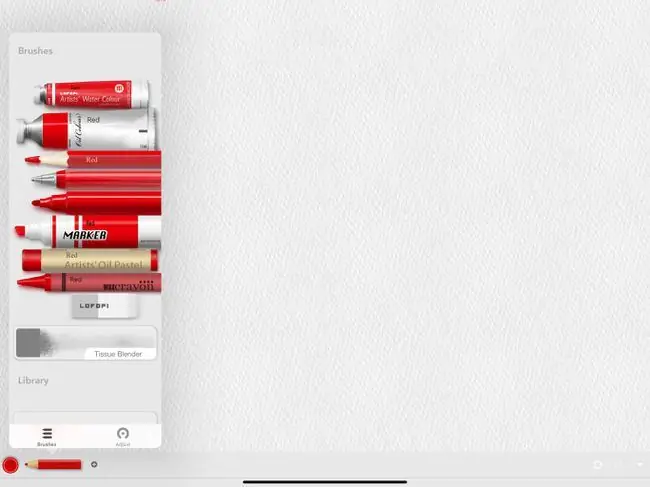
Siapa pun yang mencari realisme dalam aplikasi menggambar mereka akan senang dengan Art Tools 4 dari LOFOPI untuk iPad mereka. Alat menggambar hiper-nyata antara lain cat minyak, cat air, pastel minyak, spidol, krayon dan lain-lain. Cobalah 3D Paint-lapisan cat tebal yang dapat Anda etsa kembali-dan pencampuran warna khusus. Aplikasi ini bahkan melacak di mana kanvas "basah" atau "kering". Semua dalam aplikasi gratis. Mencari warna metalik? Art Tools 4 memilikinya. Tidak perlu terbebani dengan semua pilihan. Panduan pengguna dalam aplikasi dilengkapi dengan video instruksional.
Versi pro dengan lebih banyak fitur daripada yang dibutuhkan kebanyakan orang tersedia melalui pembelian dalam aplikasi.
Yang Kami Suka
- Aplikasi gratis ini dikemas dengan fitur.
- Antarmuka pintar mudah digunakan tetapi kuat.
- Mendukung Apple Pencil.
Yang Tidak Kami Suka
- Lebih menyenangkan daripada profesional.
- Begitu banyak pilihan bisa menakutkan.
Menggambar Cepat dan Gratis: Buku Sketsa

Yang Kami Suka
- Aplikasi menggambar multi-platform berfitur lengkap.
- Aplikasi yang sebelumnya berbayar sekarang gratis.
- Panduan perspektif satu, dua, dan tiga titik.
Yang Tidak Kami Suka
- Anda harus masuk untuk menggunakan aplikasi.
- Sedikit kurva pembelajaran untuk pengguna baru.
Impor gambar, pilih dari banyak kuas, gambar atau lukis pada banyak lapisan, lalu ekspor karya Anda dalam berbagai format. SketchBook adalah untuk para profesional yang menggunakan iPad (dan iPhone), dan menawarkan versi untuk perangkat macOS, Windows, dan Android. Sebelumnya merupakan aplikasi berbayar, SketchBook menjadi gratis untuk orang-orang pada April 2018.
SketchBook tersedia sebagai unduhan gratis dari App Store. Aplikasi ini mendukung Apple Pencil generasi kedua.
Pena, Cat Air, dan Lainnya: Sketsa Tayasui
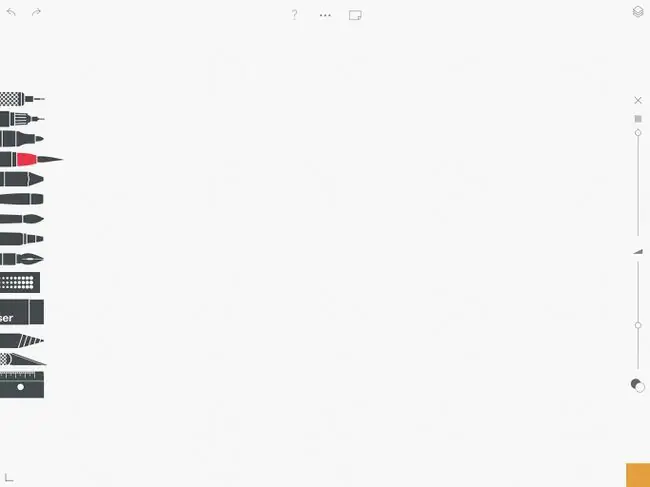
Yang Kami Suka
- Alat menggambar dan kontrol mudah dipilih.
- Mode Zen menyembunyikan sebagian besar kontrol, sehingga Anda dapat fokus menggambar.
Yang Tidak Kami Suka
- Pembelian dalam aplikasi diperlukan untuk buku mewarnai tambahan, tekanan stylus, dan lapisan.
- Memperbesar dan memperkecil tidak tepat.
Seperangkat alat menggambar standar gratis memberi Anda akses ke berbagai pena dan kuas yang dapat Anda gunakan untuk menggambar. Upgrade ke Pro untuk pembelian satu kali menambahkan kontrol tambahan untuk setiap alat, lapisan tak terbatas, alat pengisi, dan lebih banyak kontrol warna dan palet, di antara kemampuan lainnya.
Tayasui Sketches adalah aplikasi gratis dengan pembelian dalam aplikasi untuk versi Pro. Aplikasi ini mendukung Apple Pencil dan berfungsi di iPhone, dengan versi yang tersedia untuk macOS dan tablet Android.
Cat dan Menggambar Seperti Pro: Procreate
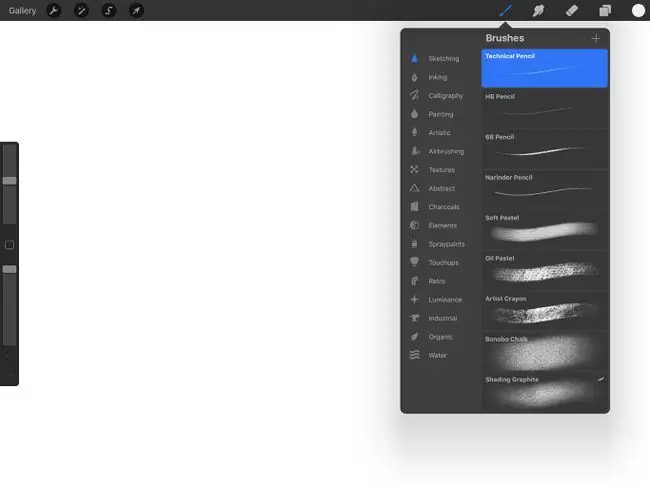
Yang Kami Suka
- Sistem menggambar dan melukis yang responsif.
- Karya seni berkualitas tinggi.
- Ribuan kuas yang dapat diimpor.
Yang Tidak Kami Suka
- Bukan alat gambar teknik dengan dimensi.
- Tidak ada versi gratis atau uji coba gratis.
Dengan sejumlah besar kuas dan pena, Procreate mungkin memiliki jenis alat yang Anda butuhkan. Jika tidak, Anda dapat membuat kuas. Menggambar dan melukis di Procreate terasa mulus, baik Anda menggunakan Apple Pencil, stylus lain yang kompatibel dengan iPhone, atau jari Anda. Procreate mendukung banyak lapisan, dan Anda dapat melihat replay selang waktu dari pekerjaan Anda.
Procreate adalah unduhan berbayar di App Store.
Beli Hanya Kekuatan yang Anda Butuhkan: Konsep
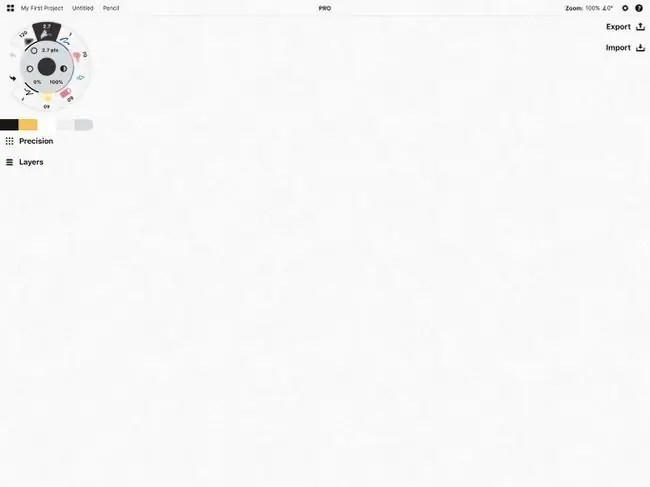
Yang Kami Suka
- Alat gambar pengukuran presisi untuk insinyur dan arsitek.
- Berbagai pilihan pembayaran.
- Sketsa vektor yang dapat diedit.
- Gratis dengan pembelian dalam aplikasi.
Yang Tidak Kami Suka
- Menu melingkar dan penyesuaian membutuhkan waktu untuk dipelajari.
- Tidak memiliki fitur tipografi tingkat lanjut.
- Uji coba gratis 3 hari untuk fitur berlangganan.
Aplikasi sketsa vektor Konsep berusaha melayani semua orang mulai dari laci biasa hingga profesional desain produk. Dengan lingkaran kontrol yang khas di sudut layar, Anda memiliki akses cepat ke kuas, lapisan, dan alat bantu penyelarasan presisi.
Versi gratis mencakup akses ke 16 kuas dan lima lapisan. Pembelian Essentials satu kali memungkinkan Anda membuat kuas khusus, menambahkan lapisan tak terbatas, dan mengekspor karya Anda dalam lebih banyak format, antara lain. Langganan berbayar untuk Semuanya+ menghadirkan lebih banyak kuas, objek, dan kemampuan berbagi.
Concepts dapat diunduh gratis di App Store, dan kemampuan sketsanya gratis. Namun, aplikasi ini menawarkan beberapa pembelian dalam aplikasi satu kali, bulanan, dan tahunan, yang diperlukan untuk banyak lonceng dan peluit. Konsep juga tersedia untuk Windows.
Pro-Grade Vector dan Raster Art: Affinity Designer
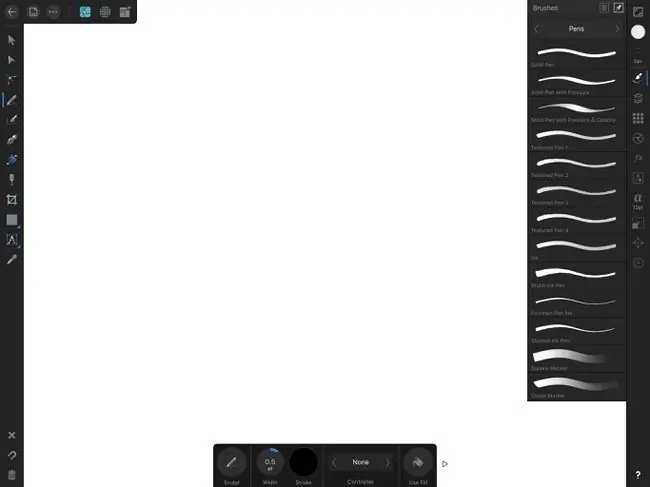
Yang Kami Suka
- Kombinasi yang mengesankan dari alat menggambar vektor dan piksel.
- Ketuk tanda tanya di pojok untuk menampilkan nama setiap fitur di layar.
Yang Tidak Kami Suka
- Butuh waktu untuk mempelajari dan menyempurnakan kontrol.
- Tidak dapat mengekspor file dalam format AI.
- Tidak memiliki kisi perspektif.
- Mahal untuk sebuah aplikasi.
Untuk pembelian satu kali, Affinity Designer kelas pro memberi Anda aplikasi grafik vektor berfitur lengkap yang memungkinkan Anda menambahkan lapisan raster. Ini berarti Anda dapat membuat gambar yang dapat diubah ukurannya tanpa kehilangan resolusi. Dengan begitu banyak kontrol, opsi, dan pengaturan, ilustrator pemula mungkin merasa set fitur ini menakutkan, sementara profesional mungkin menghargai kekuatannya.
Affinity Designer adalah aplikasi berbayar yang tersedia dari App Store. Versi Affinity Designer tersedia untuk dibeli secara terpisah untuk macOS dan Windows.
Membuat Gambar Dari Bentuk dan Stiker: Perakitan
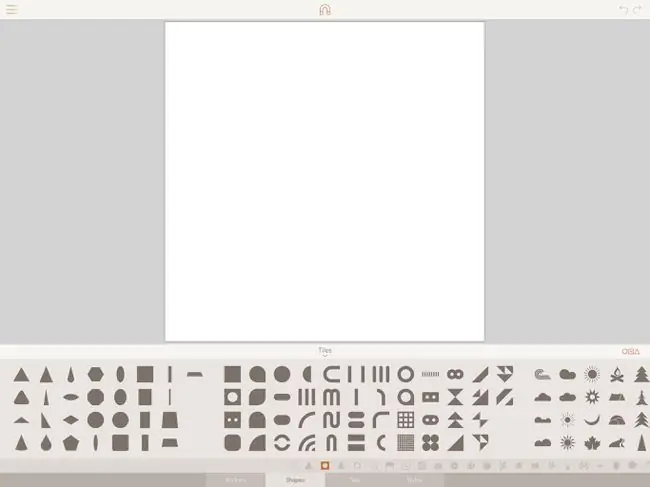
Yang Kami Suka
- Termasuk stiker dan bentuk untuk orang yang tidak membuat sketsa.
- Upgrade Pro menghadirkan aplikasi vektor yang mumpuni.
- Ada uji coba gratis versi Pro berbayar.
Yang Tidak Kami Suka
- Menjelajahi bentuk dan stiker membutuhkan banyak waktu.
- Versi Pro memerlukan langganan perpanjangan otomatis mingguan, bulanan, atau tahunan.
Dalam Majelis, Anda membuat gambar dari bentuk. Pilih dari ratusan bentuk dan stiker bawaan atau beli paket tambahan. Putar, ubah ukuran, atau sejajarkan setiap elemen dengan cepat. Pilih satu atau lebih bentuk untuk bergerak maju atau mundur.
Upgrade ke Assembly Pro memungkinkan pengeditan poin. Ketuk bentuk, pilih ikon pena, lalu sesuaikan posisi titik mana pun dalam bentuk atau tambahkan titik tambahan.
Assembly adalah unduhan gratis dari App Store, tetapi dilengkapi dengan beberapa pembelian dalam aplikasi yang diperlukan untuk banyak fitur aplikasi. Perakitan juga berfungsi di iPhone.
Buat Buku Komik Anda Sendiri: Gambar Komik
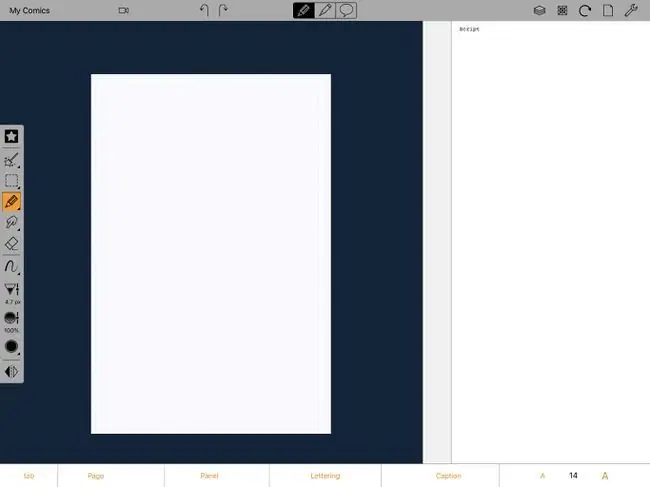
Yang Kami Suka
- Kombinasi skrip, halaman, dan huruf dalam satu aplikasi.
- Banyak pilihan ekspor.
- Ini memiliki antarmuka yang sederhana.
Yang Tidak Kami Suka
- Tidak ada panel yang dibuat sebelumnya.
- Ini dapat digunakan tanpa Apple Pencil, tetapi hampir tidak.
- Tidak memiliki gradien.
Comic Draw oleh Plasq memberi Anda semua yang Anda butuhkan untuk membuat komik di iPad Anda, dengan fitur pengeditan lengkap tersedia dengan pembelian satu kali. Tulis skrip, tata letak halaman, seni panel sketsa, tambahkan tinta dan warna, lalu tambahkan huruf untuk menyelesaikan tugas. Anda kemudian dapat mencetak atau mengekspor karya Anda, atau membagikannya ke aplikasi Comic Connect iPad.
Uji coba gratis Comic Draw tersedia di App Store. Biaya satu kali membukanya setelah uji coba. Versi aplikasi tersedia untuk digunakan oleh pendidik di lingkungan sekolah.
Gambar Seni dan Animasi Lo-Res: Pixaki 4
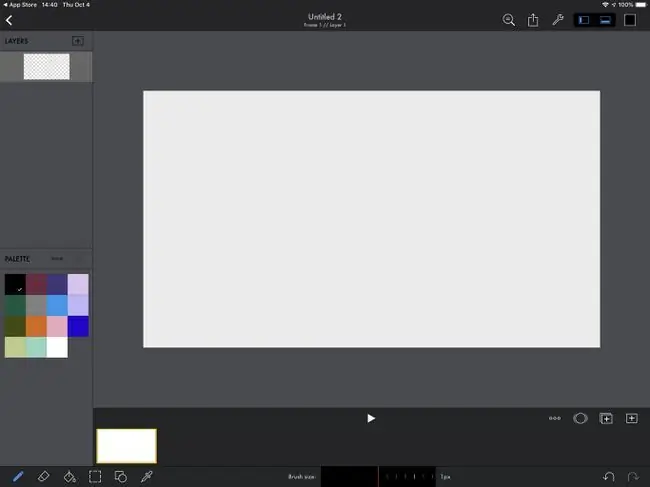
Yang Kami Suka
- Tidak perlu mencolokkan komputer lama untuk membuat seni piksel.
- Lapisan ditambah piksel ditambah animasi sama dengan kesenangan.
Yang Tidak Kami Suka
Harganya yang tinggi mungkin hanya menarik bagi seniman piksel dan animator.
Dengan mudah aplikasi seni piksel berfitur lengkap untuk iPad, Pixaki 4 menyertakan dukungan untuk beberapa lapisan, alat pemilihan, dan opsi pengisian warna multi-lapisan. Impor foto untuk digunakan sebagai lapisan referensi saat Anda menggambar gambar berbasis piksel. Setelah selesai, ekspor gambar Anda sebagai GIF. sprite sheet, file Photoshop, atau sebagai-p.webp






